Manchmal müssen Sie die Organisation Ihrer Website neu gestalten. Als Teil dieses Prozesses ist es wichtig, dass Sie Ihre Kategorien neu anordnen können.
Bevor Sie Kategorien neu anordnen, müssen Sie folgendes wissen:
- Alle Änderungen an Ihren Kategorien wirken sich sofort auf Ihre Website aus.
- Wenn Ihr eCom-Store mit Lightspeed Retail verbunden ist, einer Verkaufsstelle (Point of Sale bzw. POS) für Ihren physischen Einzelhandelsstandort, deaktivieren Sie die Einstellung Über-/Unterkategorien erhalten, wenn Sie in Einstellungen > Workflow einem Produkt Kategorien zuweisen, um zeitraubende Fehler zu vermeiden. Klicken Sie hier, um weitere Informationen zu dieser Einstellung und zu möglichen Fehlern zu erhalten.
Verschieben von Kategorien mithilfe der Schaltfläche Verschieben nach
- Klicken Sie im linken Menü des Backoffice auf Produkte > Kategorien.
- Klicken Sie neben einer Unterkategorie auf Verschieben nach.
- Übertragen Sie Unterkategorien auf andere übergeordnete Kategorien, indem Sie die jeweilige übergeordnete Kategorie im Dropdown-Menü mit der Bezeichnung Verschieben nach auswählen und auf Speichernklicken.
- Entfernen Sie eine Unterkategorie aus ihrem übergeordneten Element, indem Sie das Dropdown-Menü mit der Bezeichnung Verschieben nach leer lassen und auf Speichern klicken.
- Die Schaltfläche Verschieben nach ist für alle übergeordneten Kategorien mit Unterkategorien grau hinterlegt.
Auswählen oder Entfernen einer übergeordneten Kategorie
- Klicken Sie im linken Menü des Backoffice auf Produkte > Kategorien.
- Öffnen Sie die Einstellungen einer Kategorie, indem Sie auf einen Kategorienamen klicken.
- Oben auf dem Bildschirm:
- Wählen Sie eine neue übergeordnete Kategorie für die aktuelle Kategorie aus, indem Sie auf Kategorie auswählen klicken. Wählen Sie die neue übergeordnete Kategorie aus dem Dropdown-Menü aus, die mit Verschieben nach gekennzeichnet ist.
- Legen Sie die aktuelle Kategorie als übergeordnete Kategorie fest, indem Sie auf Übergeordnete Kategorie entfernen > OK klicken. Diese Schaltfläche wird nur angezeigt, wenn die Kategorie bereits eine Unterkategorie ist.
Ändern der Reihenfolge der Kategorien in der Navigation Ihres eCom-Stores
- Klicken Sie im linken Menü des Backoffice auf Produkte > Kategorien.
- Klicken Sie oben auf dem Bildschirm auf Kategorien neu anordnen, um die Reihenfolge der Kategorien zu ändern.
- Klicken Sie auf eine Kategorie und ziehen Sie sie folgendermaßen:
- Ändern Sie die Reihenfolge Ihrer Kategorien auf Ihrer Website, indem Sie die übergeordneten Kategorien über oder unter andere übergeordnete Kategorien ziehen.
- Legen Sie übergeordnete Kategorien als Unterkategorien fest, indem Sie die übergeordnete Kategorie in die Unterkategorie hinein ziehen.
- Übertragen Sie Unterkategorien in andere übergeordnete Kategorien, indem Sie die jeweilige Unterkategorie in die jeweilige übergeordnete Kategorie hinein ziehen.
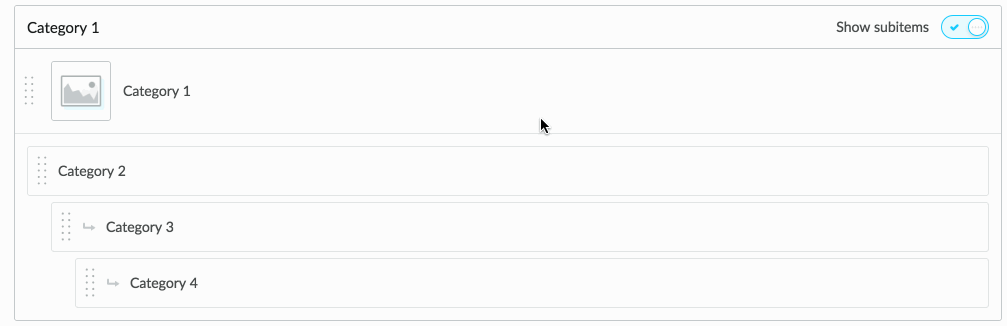
- Klicken Sie auf Fertig, um zur Seite Kategorien zurückzukehren.